Включение темных полос заголовков с настраиваемым цветом выделения в Windows 10
Как вы, возможно, уже знаете, Windows 10 позволяет переключаться между темной и светлой темами. Это можно сделать в настройках. Соответствующие параметры находятся в разделе «Персонализация» -> «Цвета». Кроме того, вы можете настроить цвет акцента и применить его к меню «Пуск», панели задач и / или строкам заголовков окон. С помощью простой настройки реестра вы можете включить черный цвет только для строк заголовка и сохранить текущий цвет оконных рамок (например, синий цвет по умолчанию).
Рекламное объявление
Во время разработки Windows 10 параметры персонализации менялись несколько раз. Самая последняя версия ОС позволяет включать и отключать цвета отдельно для строк заголовка и панели задач. Кроме того, с помощью специального диалогового окна можно определить собственный цвет в качестве основного цвета.
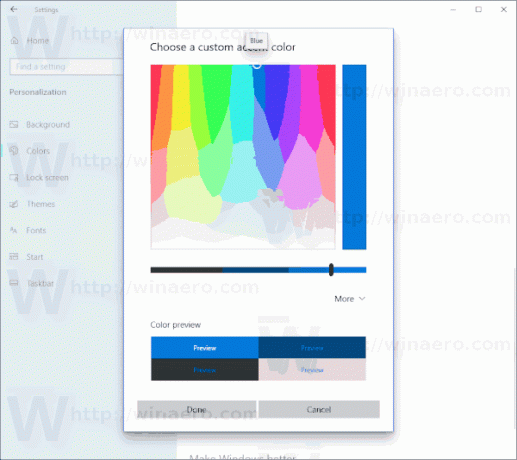
Windows 10 предлагает новую светлую тему который применяет бледно-серый цвет к меню «Пуск», панели задач и панели Центра действий. Существует ряд параметров, которые позволяют настроить тему и установить для темы приложения светлый или темный цвет отдельно от панели задач.

К сожалению, Windows 10 не позволяет изменить цвет строки заголовка без изменения цвета акцента. Вот как это можно сделать.
Включение темных полос заголовков с настраиваемым цветом акцента в Windows 10, сделайте следующее.
- Открытым Настройки и перейдите к Персонализация > Цвета.
- Выключите (снимите флажок) Строки заголовка и границы окна вариант.

- Теперь, Открыть редактор реестра.
- Перейдите к следующему ключу реестра:
HKEY_CURRENT_USER \ ПРОГРАММНОЕ ОБЕСПЕЧЕНИЕ \ Microsoft \ Windows \ DWM
Совет: вы можете получить доступ к любому желаемому ключу реестра одним щелчком мыши.
- Создайте или измените 32-битное значение DWORD с именем Цвет. Установите его на 1.
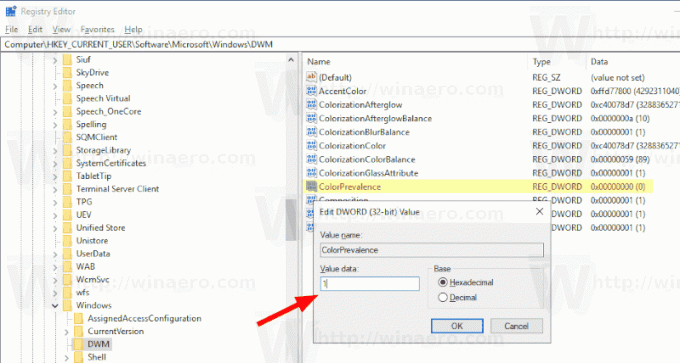
- Теперь отредактируйте AccentColor значение и установите его на
ff3d3d3d.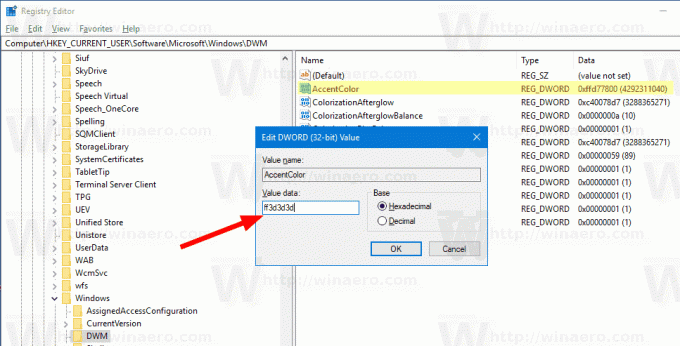
- Теперь просто смените обои, чтобы изменения вступили в силу. Перейти к Персонализация -> Фон и выберите любое изображение.
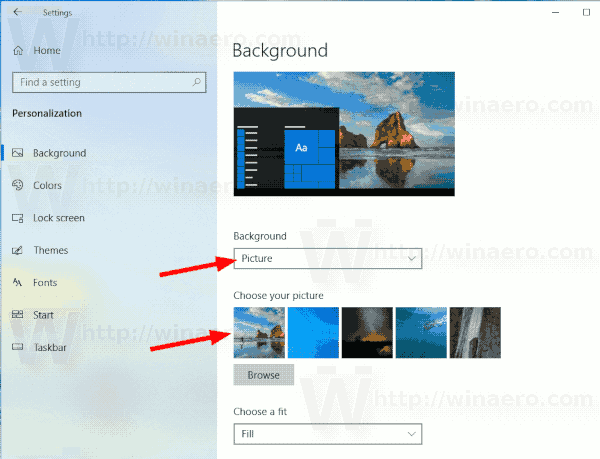
Результат будет следующим. Обратите внимание, что, хотя строка заголовка имеет темный цвет, основной цвет по-прежнему остается синим, как и до настройки.

Примечание. После того как вы измените цвет акцента в меню «Настройки», цвет строки заголовка будет сброшен, а настройки, описанные выше, будут удалены. Придется повторить их вручную.
Также вы можете изменить цвет неактивных строк заголовка в Windows 10. Создайте новое 32-битное значение DWORD АкцентЦвет Неактивный и установите желаемое значение цвета.
Чтобы сэкономить ваше время, вы можете использовать мою бесплатную программу Winaero Tweaker. Соответствующий вариант уже доступен в приложении:
 Вы можете скачать Winaero Tweaker здесь:
Вы можете скачать Winaero Tweaker здесь:
Скачать Winaero Tweaker
Собственно, эта настройка не нова. Мы уже рассказывали об этом раньше в следующих статьях:
- Установите цветную панель задач, но оставьте строки заголовков белыми в Windows 10
- Включить цветные заголовки, но оставить панель задач черным в Windows 10
Другие интересные статьи:
- Добавить контекстное меню режима Windows в Windows 10 (светлая или темная тема)
- Добавить контекстное меню режима приложения в Windows 10
- Скачать New Light Windows 10 Wallpaper
- Включение темной темы в фотографиях в Windows 10
- Как включить темную тему в Microsoft Edge


